Wil jij op een creatieve manier opvallen in Google? Dat is mogelijk met Google Web Stories! Vertel jouw verhaal en scoor hoger in Google.
Wil jij op een creatieve manier opvallen in Google? Dat is mogelijk met de nieuwe manier van Google om een verhaal te vertellen: Google Web Stories! Heb jij hier al eens van gehoord? Wij vertellen je wat het is, hoe je ermee begint en waaraan échte SEO-proof Google Web Stories moeten voldoen!
Je kent ongetwijfeld de stories van Instagram, YouTube of LinkedIn wel. De Google Web Stories zien er ongeveer hetzelfde uit. Het is een slideshow in de vorm van tikbare content. Het zijn losse foto’s, video’s en teksten die samen jouw verhaal vormen. Wanneer je op een verhaal klikt, ga je naar de volgende slide. Er is wel een groot verschil ten opzichte van de welbekende stories op social media. De Google Web Stories verdwijnen namelijk niet na verloop van tijd.
Het is zelfs zo dat de Google Web Stories de mogelijkheid hebben om te scoren in Google! Op die manier kun je op lange termijn veel verkeer trekken. Maak jij gebruik van een WordPress website? Dan kun je eenvoudig een plugin aanschaffen om aan de slag te gaan met Google Web Stories! Deze plugin heeft geen invloed op de laadsnelheid van jouw website.
Google Web Stories bieden een hoop voordelen voor jou website! Zeker wanneer je het op de juiste manier inzet. Maar waarom moet je ermee starten? Wij hebben alle voordelen van Google Web Stories voor je op een rij gezet:
Wanneer jij gebruik maakt van WordPress kun je eenvoudig de plugin voor WordPress downloaden. De plugin heeft geen invloed op de laadsnelheid van jouw website! Het is belangrijk dat je checkt of alles goed werkt en of de story indexeerbaar is. Dit kun je eenvoudig checken met de AMP-tester van Google. Maak jij geen gebruik van WordPress? En wil je toch starten met Google Web Stories? Dan kun je contact opnemen met jouw websitebouwer!
Wanneer je naar de plugin gaat kun je in het linker menu klikken op ‘Create new story’. Hier geef je jouw verhaal eerst een naam.
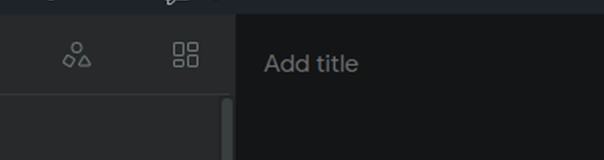
Vervolgens krijg je jouw eerste slide te zien. Aan de linkerkant heb je verschillende mogelijkheden. Je kan een foto of video uploaden. Je kan ook beeldmateriaal inladen vanuit Unsplash en teksten of vormen toevoegen. Met de zoekfunctie vind je de perfecte foto’s of video’s voor jouw Google Web Stories.
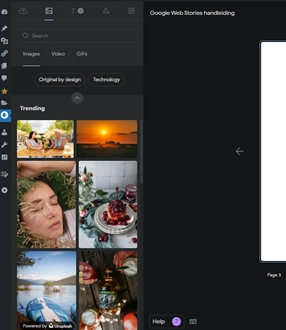
Heb jij een geschikte foto of video gevonden? Dan kun je deze naar de slide slepen. Hier kun je het bestand inzoomen of uitzoomen. Wil jij de foto of video bijsnijden naar het juiste formaat zodat de volledige slide bedekt is? Dan kun je klikken op de optie ‘set as background’. Door dubbel te klikken kun je het kader verschuiven. Wanneer je voor een video kiest kun je de video als ‘loop’ tonen. Dan speelt de video zich steeds opnieuw af. Maar je kan er ook voor kiezen dat deze maar één keer wordt afgespeeld.
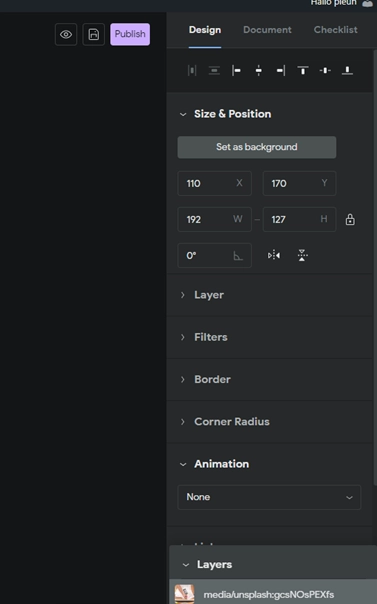
Wil jij liever geen foto of video als achtergrond gebruiken? Dan kan je er ook voor kiezen om de gehele slide een kleur te geven. Dit is mogelijk in het rechtermenu.
Het is tijd om tekst toe te voegen aan je Google Web Storie. Je kan jouw tekst typen in het tekstvak. Vervolgens kan je rechts in het menu het type font, de tekstgrootte en de kleur kiezen. Het is ook mogelijk om de tekst op te vullen met een (gekleurde) achtergrond.
Wil jij jouw Google Web Stories nog aantrekkelijker maken? Dan kan je animaties toevoegen aan de tekst en afbeeldingen. Op die manier kan jij jouw stories er super professioneel uit laten zien. Wanneer je een tekstblok over de afbeelding wil plaatsen kan je met de lagen gaan schuiven. Dit werkt in principe op dezelfde manier als in Photoshop. De eerste laag van de rij, is de laag die bovenop ligt!
Aan de onderkant van iedere slide heb je verschillende mogelijkheden: de slide verwijderen, kopiëren, een nieuwe dia maken en een wijziging terugdraaien. Via de pijltjes kan je terug of vooruit naar andere slides.
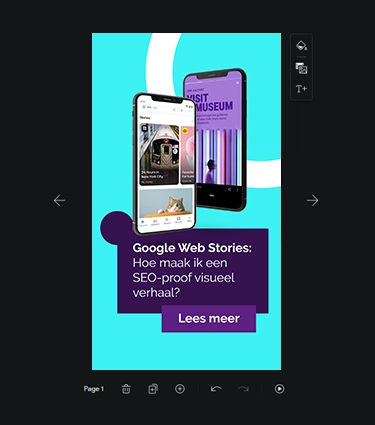
Het kan natuurlijk zo zijn dat jouw tekst wegvalt op een te drukke of kleurrijke achtergrond, dan kun je ook vormen invoegen als achtergrond!
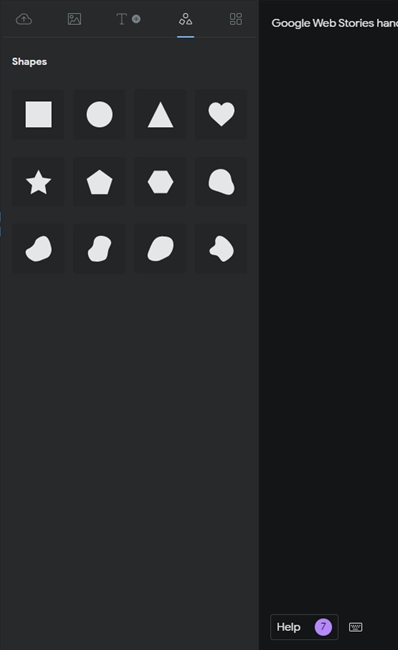
Je wil natuurlijk meer verkeer naar je eigen website. Daarom kan je in jouw Google Web Stories doorlinken naar jouw eigen website. Ga naar het menu aan de rechterkant. Vul jouw websitelink in. Hierdoor wordt jouw bedrijfslogo automatisch opgehaald. Klikt de gebruiken op de tekst in de slide? Dan wordt de link getoond en kan hij of zij doorklikken naar jouw website.
Is jouw Google Web Storie gemaakt? Ga dan bij het rechtermenu naar ‘document’. Hier kun je opties instellen met betrekking tot de zichtbaarheid, wie de auteur is, het logo en de cover image van de story. Ook kan je een samenvatting toevoegen. Wanneer je een samenvatting instelt kunnen de Google Web Stories beter getoond worden in de zoekresultaten van Google.
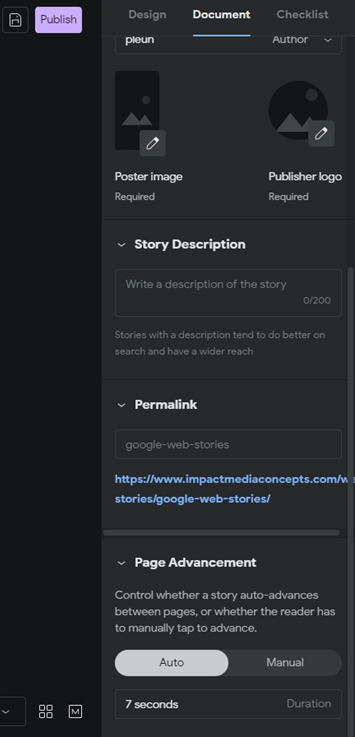
Verander onde ‘permalink’ de URL van de story en voeg hier ook het zoekwoord aan toe! Vervolgens kun je kiezen of de lezer handmatig door moet klikken of de volgende slide automatisch krijgt te zien. Je kunt dan ook kiezen na hoeveel seconden dit is.
Ten slotte klik je op ‘publish’. Nu komt je Google Web Storie online!
Wanneer je een leuke Google Web Storie maakt, betekent dit nog niet automatisch dat je ook bovenaan de zoekresultaten van Google eindigt. Dit is natuurlijk wel jouw doel. Maak daarom gebruik van onze onderstaande tips!
Je hebt de keuze om minimaal 5 slides en maximaal 30 slides te kiezen. Google adviseert om dit tussen de 10 en 20 slides te houden.
Gebruik maximaal 40 tekens in je titel. Voor de tekst per slide kun je rekening houden met maximaal 200 woorden.
Wanneer jij gebruik wil maken van een video in je Google Web Storie, zorg er dan voor dat deze maximaal 15 seconden per slide duurt.
Google vindt het gebruikersgemak een ontzettend belangrijke factor. Dat geldt niet alleen voor websites maar ook voor de Google Web Stories. Als jouw Google Web Storie een verkapte advertentie blijkt te zijn, zal deze niet hoog scoren in de zoekresultaten van Google.
Ben jij de Google Web Stories nog niet tegengekomen in de zoekresultaten van Google? Dat kan! We verwachten dat dit binnenkort wel gaat oplopen. Nog niet veel websites maken gebruik van de Google Web Stories. Maar wij verwachten dat veel bedrijven hier binnenkort wel mee gaan starten. In Nederland zijn de Google Web Stories zichtbaar in de zoekresultaten van Google Search. In een aantal andere landen zijn de Google Web Stories ook al zichtbaar in Google Afbeeldingen en Google Discover. De Google Web Stories zijn gericht op mobiele bezoekers.
Heb jij nog vragen over de Google Web Stories of wil je hiermee aan de slag gaan maar weet je nog niet hoe je dit moet aanpakken? Neem dan gerust contact met ons op! Wij kunnen jou helpen Google Web Stories te maken waarmee jij écht scoort in Google!